

By Vernon Roderick, Son Güncelleme: 6/12/2023
Fabrika ayarlarına sıfırlama, teknolojinin kuruluşundan bu yana her akıllı telefonda bulunan bir işlev olmuştur. Tabii ki, iOS cihazları bir istisna değildir. Aslında, iOS cihazlarda Fabrika Ayarlarına Sıfırlama yapmak aslında daha kapsamlıdır ve resmi fabrika ayarlarına sıfırlama işlevi dışında birçok seçeneğiniz olacaktır. Birçok kişi fabrika ayarlarına sıfırlama şansına sahip olmasa da, bu kesinlikle yararlı bir işlevdir.
Bununla birlikte, er ya da geç, sonunda bir şey yapmaya zorlanacağınız bir durumla karşılaşacaksınız. Apple kimliği olmadan iPad'i fabrika ayarlarına sıfırlama. Apple Kimliğinizi unutmuş olabilirsiniz ve onsuz iPhone'unuza erişemezsiniz. Veya ilk etapta bir Apple kimliğiniz olmayabilir.
Her iki durumda da, sadece sıradan bir yöntem arayarak yapmanız gerekeni yapamayacaksınız. Bu durumda, bir Apple Kimliği kullanılmasını gerektirmeyen çözümleri tercih etmek isteyeceksiniz, hatta bunun için bazı yollar bulmak isteyeceksiniz. Apple kimliğini parola olmadan kaldırın. Ancak ondan önce, fabrika ayarlarına sıfırlamanın ne olduğundan bahsederek sizin için daha kolay hale getirelim.
iOS cihazlar için birkaç yıllık kodlama yazılımından sonra, kullanımı kolay ve sorunu tıklamalarla çözmenize yardımcı olacak harika bir araç oluşturduk.
İşte bir ipucu: İndir FoneDog iOS Sistem Kurtarma Resmi fabrika ayarlarına sıfırlama işlevini kullanmak istediğinizde iPad'inizin kilidini Apple Kimliği olmadan açmak için. Apple kimliği olmadan iPad'i fabrika ayarlarına sıfırlamak için daha fazla seçeneğe sahip olmanız için, aşağıda harika fikirler ve çözümler topladık.
iOS Sistem Kurtarma
Kurtarma modu, DFU modu, başlangıçta beyaz ekran döngüsü vb. gibi çeşitli iOS sistem sorunlarını düzeltin.
iOS cihazınızı beyaz Apple logosu, siyah ekran, mavi ekran, kırmızı ekrandan normale sabitleyin.
İOS'unuzu yalnızca normale getirin, veri kaybı yok.
iTunes Hatası 3600, Hata 9, Hata 14 ve çeşitli iPhone Hata kodlarını düzeltin
iPhone, iPad ve iPod touch'ınızın donmasını çözün.
Bedava indir
Bedava indir

Bölüm 1: Fabrika Ayarlarına Sıfırlama Hakkında Bilmeniz Gereken Her ŞeyBölüm 2: Apple Kimliği Olmadan iPad'i Fabrika Ayarlarına Sıfırlamanın 3 YoluBölüm 3: iPad'inizi Apple Kimliği Olmadan Sıfırlamak İçin İpuçları4. Bölüm: Sonuç
Fabrika ayarlarına sıfırlama, bir elektronik cihazı orijinal durumuna veya üreticiden ilk satın aldığınız andaki durumuna geri yüklemek anlamına gelir. Öyleyse neden iPad'inizde fabrika ayarlarına sıfırlama yapmanız gerekiyor?? Fabrika ayarlarına sıfırlamanın öneminin ne olduğuna dair birçok soru var.
İlk olarak, iPad'inizin mükemmel olmadığını hatırlamak önemlidir. Her zaman ortaya çıkacak hatalar olacaktır. Bugün olmayabilir, ama sonunda bazılarıyla karşılaşacaksınız. Size neden bahsettiğimiz hakkında daha iyi bir fikir vermek için, işte bu durumlardan bazıları:
Bu sorunları gidermek için fabrika ayarlarına sıfırlama yapmanız gerekecektir, çünkü bu, cihazı orijinal durumuna geri döndürerek oluşan herhangi bir hasarı gidermenize olanak tanır. Bu sorunları gidermek için neden fabrika ayarlarına sıfırlama yapmalıyım?
Bu tür sorunları çözmenin bir yolu olsa da, başka çözümler de var. Bu yüzden neden fabrika ayarlarına sıfırlamayı tercih ettiğimizi merak ediyor olabilirsiniz. Her şeyden önce, bunu yapmak için herhangi bir ekipmana ihtiyacınız yok. Sadece iPad'inize ihtiyacınız var. Ayrıca, yapması kolaydır. Son olarak, telefonunuzu fabrika ayarlarına sıfırlamanın birçok yolu vardır, bu nedenle birçok seçeneğiniz vardır.
Fabrika ayarlarına sıfırlama yapmak için ana süreç nedir?
Hatta Apple Kimliğinizi unuttuysanız ve iPad'inizi açamıyorsanız, bilgisayar kullanmadan iPad'inizi sıfırlamak için aşağıdaki adımları uygulayabilirsiniz:
Ancak, fark etmiş olabileceğiniz gibi, ilk etapta Apple Kimliğinizi kullanamıyorsanız, bunu muhtemelen yapamazsınız. Ve böylece, seçenekleriniz üzerine ilk girişimize devam edeceğiz. Apple kimliği olmadan iPad'i fabrika ayarlarına sıfırlama.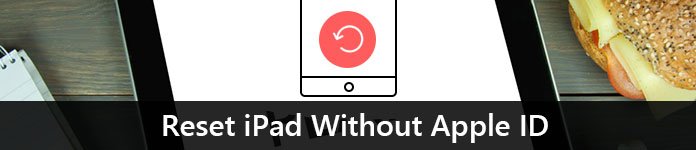
Tartışacağımız ilk yöntem, üçüncü taraf bir aracın kullanılmasıdır. Bu seçeneği öneriyoruz çünkü kolayca yapmanızı sağlıyor. Apple kimliği olmayan bir iPad'i fabrika ayarlarına sıfırlama.
Buna ek olarak, seçeneklerinize de bakmanız gerekecek. Genel olarak, Apple kimliği olmadan iPad'i fabrika ayarlarına sıfırlamanız gereken iki seçenek vardır. İlki, geçici olarak çalışacak bir üçüncü taraf aracıdır. cihazınızın kilidini açın. Bunun nedeni, cihazınızın kilidini açtığınızda, geçici olsa bile, daha önce tartıştığımız fabrika ayarlarına sıfırlama işlevini kullanabilmenizdir.
İkincisi, tüm verileri otomatik olarak silecek ve bir fabrika yürütecek olan üçüncü taraf bir araçtır. iPad'inizde sıfırlayın Apple kimliği kullanmadan. Her iki durumda da, hangi aracı kullanacağınıza karar vermeniz gerekecektir.
Şimdi, bu tür araçları kullanmaktan hoşlanmıyorsanız, Apple kimliğini kaldırmanın ve aynı anda iPad'i fabrika ayarlarına sıfırlamanın bir yolu olduğunu bilmekten memnuniyet duyarsınız. tek tıkla. Bu araç iOS Kilit AçıcıApple Kimliğini, parolayı veya ekran süresi parolasını kaldırmak için oluşturulan .
Tek yapmanız gereken cihazınızı bir bilgisayara bağlamak ve Apple Kimliğini Kaldır modunu seçmek, ardından bu araç Apple Kimliğini kaldırmanıza ve iPad'i Apple Kimliği olmadan fabrika ayarlarına sıfırlamanıza yardımcı olacaktır. Buradan ücretsiz olarak alın:
Apple kimliği olmadan iPad'inizi fabrika ayarlarına sıfırlamak için aşağıdaki kolay adımları izleyin:

iPhone'umu Bul, Apple tarafından iCloud aracılığıyla yapılan bir özelliktir. İOS kullanıcılarının iCloud hesaplarını kullanarak kayıp iOS cihazlarını uzaktan bulmalarını sağlar. Kaybolması durumunda aile üyelerinin birbirlerinin telefonunu bulabilmeleri için yapıldı.
Bu yöntemle ilgili yaygın bir yanılgı, Find My iPhone'un yalnızca iPhone'larda çalışmasıdır. Gerçekte, aslında herhangi bir iOS cihazında çalışır. Ancak, bu işlevi kullanabilmek için gereksinimleri karşılamanız gerekir:
İnsanların bir diğer yanılgısı da yalnızca cihazların yerini tespit edebildiğidir. Ancak aslında uzaktan fabrika ayarlarına sıfırlama yapabilir. iPhone'umu Bul'u kullanarak Apple kimliği olmadan iPad'i fabrika ayarlarına sıfırlama adımları şunlardır:
Bununla, Apple kimliği olmadan iPad'i fabrika ayarlarına sıfırlayabileceksiniz. Her ne kadar makul bir çözüm olsa da, gereksinimleri karşılayamazsanız kullanamayacağınızı unutmamalısınız. Eğer öyleyse, son seçeneğimizi seçmekten başka seçeneğiniz yok.
Bu listedeki son girişimiz iTunes. Tıpkı iPhone'umu Bul gibi, güvenli bir yöntemdir. Apple kimliği olmadan iPad'i fabrika ayarlarına sıfırlama. Bunun nedeni de Apple tarafından geliştirilmiş olmasıdır.
Ancak bu sefer iTunes, iPad'inizde fabrika ayarlarına sıfırlama yapmaktan daha fazlasını yapabilir. Ayrıca iPad'inizi belirli bir zamana geri yükleyebilir, böylece verilerin tümü yerine yalnızca bir kısmını kaybedersiniz.
Ayrıca, iPhone'umu Bul'u kullanmaya kıyasla bu sefer elde edilmesi daha kolay olan daha az ön koşul vardır. Sadece bir USB kablosuna, bir bilgisayara ve bir internet bağlantısına ihtiyacınız olacak.
Apple Kimliği olmayan iPad'de fabrika ayarlarına sıfırlama yapmak için aşağıdaki tüm adımları izleyin.
Bununla, verileri silinmiş bir iPad'iniz olacak. Şimdi, ilk etapta onunla yapmayı düşündüğünüz şeyi yapabilirsiniz. Bunun son olduğunu düşünüyorsanız, yanılıyorsunuz. Fabrika ayarlarına sıfırlamanın sandığınız kadar basit olmadığını unutmamalısınız.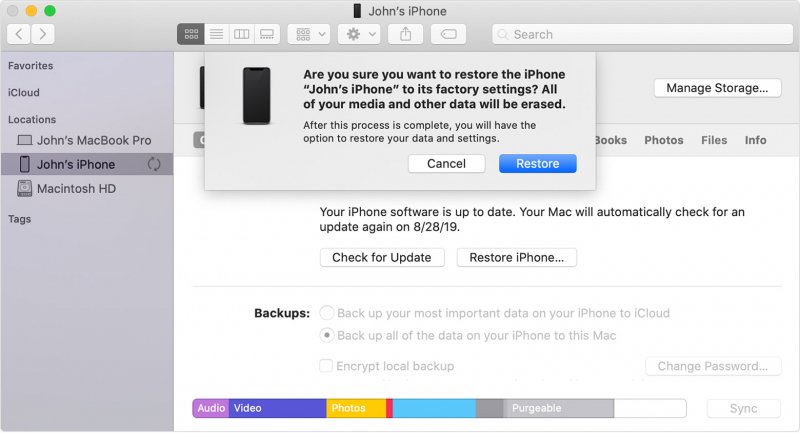
Daha önceki bölümlerde tartıştığımız gibi, iPad'inizi fabrika ayarlarına sıfırlamak için birçok neden vardır. Bu nedenden bağımsız olarak, en azından iPad'inizi yedeklemeniz gerekecek. Sonuçta, dosyanızda bazı önemli dosyalar olmalı. iPad bu tutmaya değer.
Bu durumda, senden önce Apple kimliği olmadan iPad'i fabrika ayarlarına sıfırlama, öncelikle bu süreçte hiçbir şey kaybetmeyeceğinizden emin olmalısınız. Fabrika ayarlarına sıfırlama yaptığınızda dosyalarınızı kaybedeceğiniz için önce bir yedek oluşturmalısınız.
iPhone'unuzda yedek oluşturmanın birçok yolu vardır. Genel olarak, (1) iCloud'u kullanarak, (2) iTunes'u kullanarak veya (3) üçüncü taraf yazılımı kullanarak üç seçeneğiniz vardır. Ek olarak, bir yedekleme oluşturmak için elbette bazı gereksinimleri karşılamanız gerektiğini unutmayın.
Bunlar, bir internet bağlantısına sahip olmak veya iPhone'unuzu başka bir cihaza bağlamak için bir USB kablosu kullanmak olabilir. Her iki durumda da, Apple kimliği olmadan iPad'de fabrika ayarlarına sıfırlama yapmadan önce bir yedekleme oluşturmayı hatırlamanız gerekir.
Daha önce de belirttiğimiz gibi, resmi fabrika ayarlarına sıfırlama işlevini kullanmak istiyorsanız, önce cihazınızın kilidini açmanız gerekir. Bu yüzden öneriyoruz FoneDog iOS Sistem Kurtarma. Bu yazılım, bir iOS cihazında meydana gelen çoğu sorunu çözmek için yapılmıştır.
FoneDog iOS Sistem Kurtarma tarafından çözülebilecek böyle bir sorun, iPhone'unuzun kilitli olması veya Apple Kimliğinizi bilmemenizdir. Bu ipuçlarıyla hedefinizi gerçekleştirebileceksiniz. Apple kimliği olmadan iPad'i fabrika ayarlarına sıfırlama başarmak daha kolay.
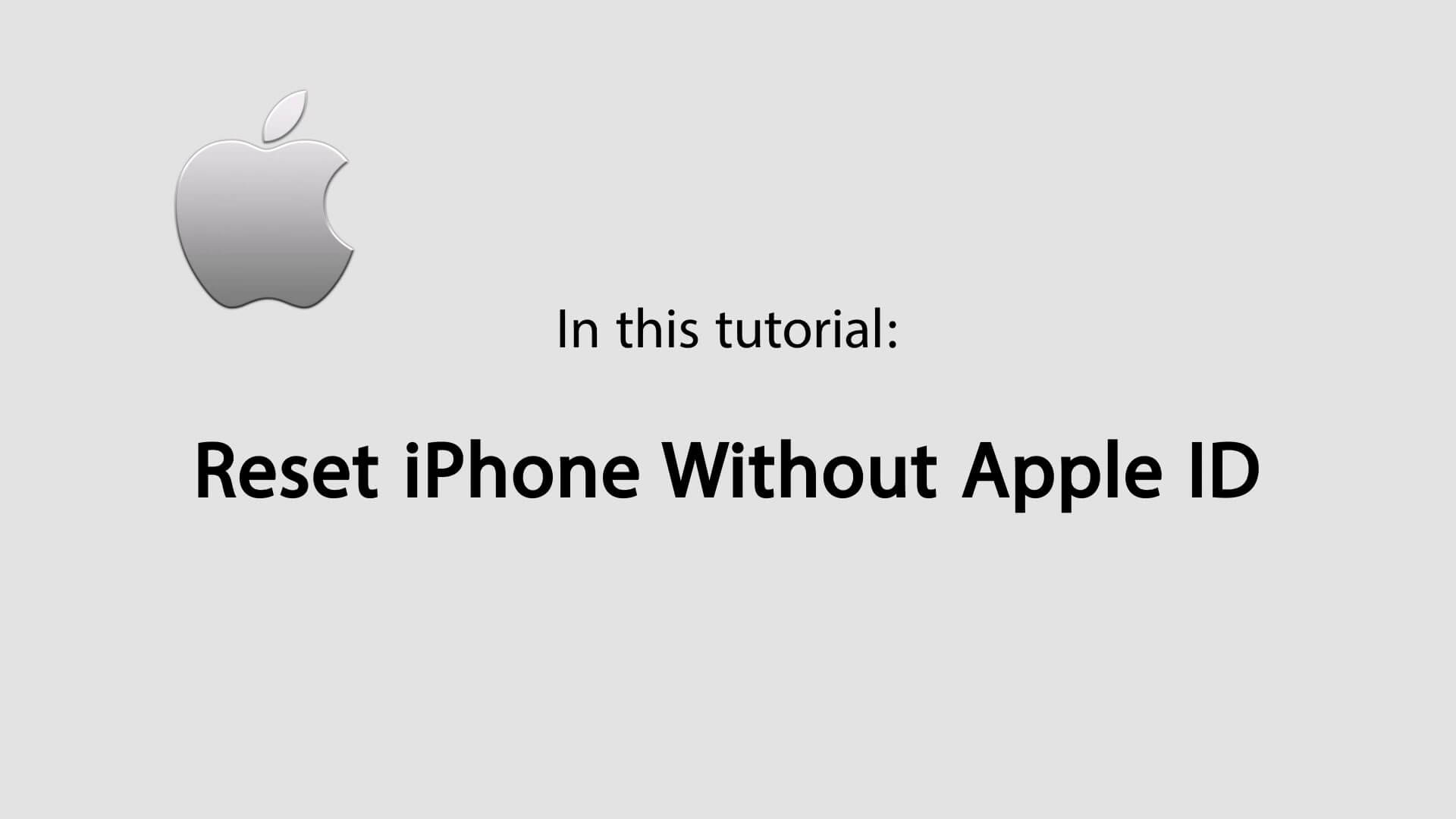
Apple kimliği olmadan iPad'i fabrika ayarlarına sıfırlamanın birçok yolu olsa da, hepsinin güvenli olduğundan emin olamazsınız. Bu nedenle, bu makalede yalnızca en güvenli ve en etkili yöntem olduğuna inandığımız yöntemleri tartıştık.
Ne kullanmayı seçerseniz seçin, verdiğimiz ipuçlarını izlemeyi unutmamalısınız. Her şeyden önce bir yedek oluşturun. Bununla, istediğiniz zaman Apple kimliği olmadan iPad'i fabrika ayarlarına sıfırlayabilirsiniz. Ancak, bunun yalnızca önemli konular için yapılması gerektiğini unutmayın.
Hinterlassen Sie einen Kommentar
Yorumlamak
iOS Sistem Kurtarma
FoneDog iOS Sistemi Düzeltmesi - Farklı iOS sistemi hatalarını düzeltmeye ve cihazınızı normal bir duruma olarak yenilemeye yardım ediyor.
Ücretsiz deneme Ücretsiz denemePopüler makaleler
/
BİLGİLENDİRİCİLANGWEILIG
/
basitKOMPLİZİERT
Vielen Dank! Merhaba, Sie die Wahl:
Excellent
Değerlendirme: 4.6 / 5 (dayalı 91 yorumlar)